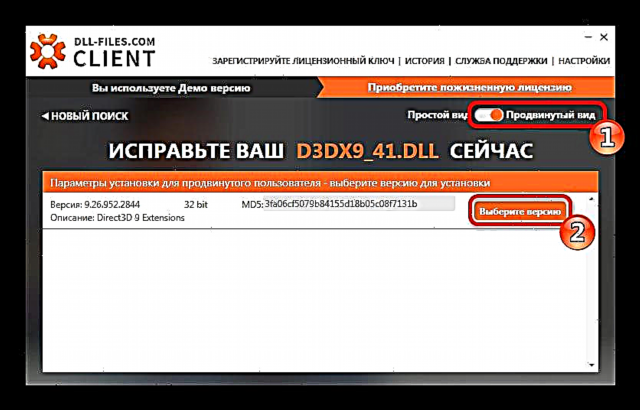Осы мақалада талқыланатын қателік көбінесе ойындар басталған кезде орын алады, бірақ ол 3D графикалық бағдарламаларды қолданғанда іске қосылуы мүмкін. Хабарлама терезесінде проблема туралы хабарланады - «Бағдарламаны іске қосу мүмкін емес; d3dx9_41.dll жоқ». Бұл жағдайда біз 9-нұсқаның DirectX орнату пакетіне кіретін файлмен жұмыс жасаймыз. Бұл файл жүйелік каталогта жоқ немесе ол өзгертілгендіктен туындайды. Нұсқалар жай сәйкес келмеуі де мүмкін: ойын бір нақты опцияны қажет етеді, ал екіншісі жүйеде.
Windows ескі нұсқалардың DirectX файлдарын сақтамайды, сондықтан DirectX 10-12 орнатылған болса да, бұл мәселені шешпейді. Қосымша файлдар әдетте ойынмен біріктіріледі, бірақ олардың мөлшерін азайту үшін олар жиі еленбейді. Оларды жүйеге өзіңіз көшіріп алуыңыз керек.
Қателерді түзету әдістері
D3dx9_41.dll жағдайда әртүрлі әдістерді қолдануға болады. Бұл әрекетті жасауға көмектесетін әртүрлі бағдарламалар бар. Сондай-ақ DirectX-те осындай жағдайларға арналған өзінің қондырғышы бар. Ол барлық жетіспейтін файлдарды жүктей алады. Сонымен қатар, кітапхананы қолмен көшіру мүмкіндігі әрқашан бар.
1-әдіс: DLL-Files.com клиенті
DLL-Files.com Клиентін пайдаланып d3dx9_41.dll бағдарламасын автоматты түрде орнатуға болады. Ол өзінің жеке сайтының көмегімен әртүрлі файлдарды қалай іздеу керектігін біледі.
DLL-Files.com клиентін жүктеп алыңыз
Кітапхананы кезең-кезеңімен орнатуды қарастырыңыз.
- Іздеуді теріңіз d3dx9_41.dll.
- Нұқыңыз «Іздеуді орындау.»
- Келесі қадамда кітапхана атауын нұқыңыз.
- Нұқыңыз «Орнату».



Егер сіз жоғарыда аталған әрекетті орындаған болсаңыз, бірақ нәтижесінде ештеңе өзгермеген болса, сізге DLL-дің нақты нұсқасы қажет болуы мүмкін. Клиент кітапхананың әртүрлі нұсқаларын таба алады. Ол үшін мыналар қажет:
- Ерекше көріністі қосыңыз.
- D3dx9_41.dll нұсқасын таңдаңыз және сол атаудағы түймені басыңыз.
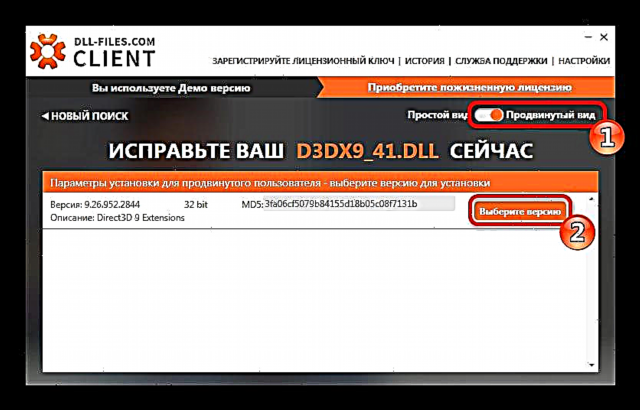
Әрі қарай, сізге қосымша параметрлер орнату керек:
- D3dx9_41.dll орнату мекенжайын көрсетіңіз. Әдетте әдепкі бойынша кетеді.
- Итеріңіз Қазір орнатыңыз.

Жазу кезінде бұл кітапхананың басқа нұсқалары табылған жоқ, бірақ олар болашақта пайда болуы мүмкін.
2-әдіс: DirectX орнатушысы
Бұл әдіс Microsoft корпорациясынан қосымша қосымшаны жүктеуді қажет етеді.
DirectX веб-орнатушысын жүктеп алыңыз
Жүктеу бетінде келесі әрекеттерді орындаңыз:
- Windows тілін таңдаңыз.
- Нұқыңыз Жүктеу.
- Келісім шарттарын қабылдаңыз.
- Нұқыңыз «Келесі».
- Нұқыңыз «Аяқтау».

Толық жүктелгеннен кейін орнатуды іске қосыңыз.

Орнатқыш аяқталғанша күтіңіз.

Орындалды, d3dx9_41.dll кітапханасы жүйеде болады және мәселе бұдан былай болмайды.
3-әдіс: d3dx9_41.dll файлын жүктеп алыңыз
Жүйелік қалтаға кітапхананы қолмен орнату үшін
C: Windows System32
Сіз оны жүктеп алып, жай көшіріп алуыңыз керек.

Кейбір жағдайларда DLL тіркеу қажет. Бұл процедура туралы сіз біздің веб-сайтымыздың тиісті мақаласынан біле аласыз. Әдетте кітапханалар автоматты режимде тіркеледі, бірақ қолмен нұсқа қажет болуы мүмкін ерекше жағдайлар болады. Сонымен қатар, сіз кітапханаларды қай қалтаға орнатқыңыз келетінін білмесеңіз, осы процесті егжей-тегжейлі сипаттайтын біздің басқа мақаланы оқыңыз.